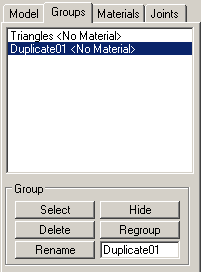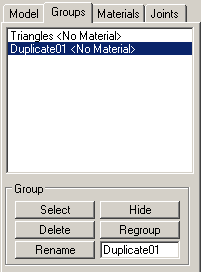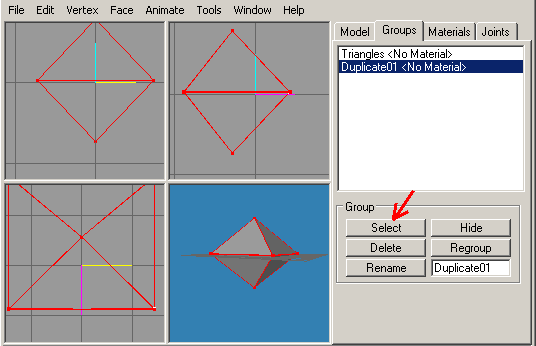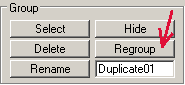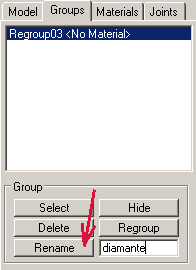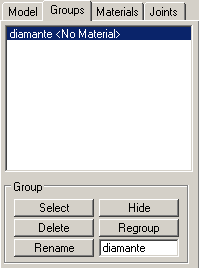11º- Grupos
Si pulsas la pestaña 'Groups' del panel de herramientas, observarás que ahora tienes 2 grupos ('Triangles'
y 'Duplicate01'), el primero agrupa los triángulos de la primera pirámide y el otro los de la segunda pirámide:
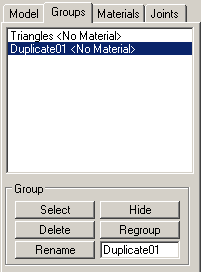
En esta pestaña tienes la opción de:
- Cambiar los nombres de los grupos utilizando el botón 'Rename'.
- Seleccionar/Deseleccionar todo un grupo utilizando el botón 'Select'.
- Ocultar/Desocultar todo un grupo utilizando el botón 'Hide'.
- Borrar un grupo con todo lo que al él esté asociado utilizando el botón 'Delete'.
- Agrupar dos o más grupos en uno solo utilizando el botón 'Regroup'.
Vamos a reagrupar las dos pirámides en un solo grupo para de esta forma hacer que sea un solo objeto.
Seleccionamos el nombre del primer grupo y pulsamos 'Select', luego seleccionamos el nombre del segundo
grupo y pulsamos otra vez 'Select', quedará todo seleccionado:
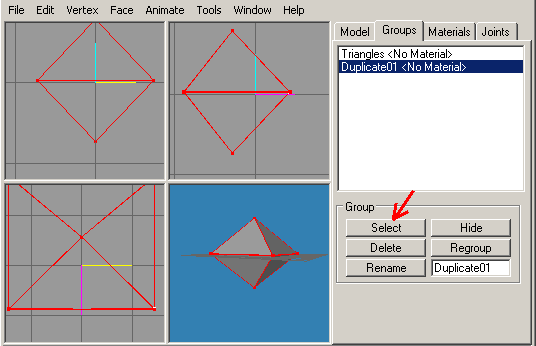
Pulsamos 'Regroup':
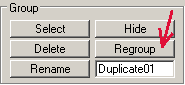
Ahora volveremos a tener un solo grupo con todos triángulos que hemos creado hasta ahora.

Finalmente le cambiamos el nombre a la agrupación. Introducimos 'diamante' donde ponía
'Regroup03' en la caja que hay a la derecha del botón 'Rename' y pulsamos 'Rename':
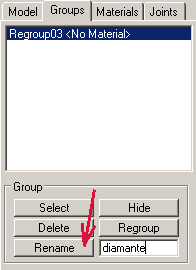
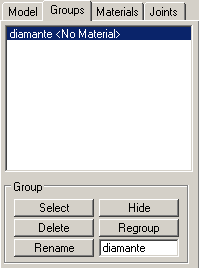
En ocasiones puede que no te interese reagrupar objetos y quieras dejarlos independientes para manejarlos
por separado y aplicarles diferentes texturas ya que a la hora de aplicar texturas sólo se aplica una textura
por grupo, por lo que tú verás lo que reagrupas o no en función de las necesidades de tu proyecto.